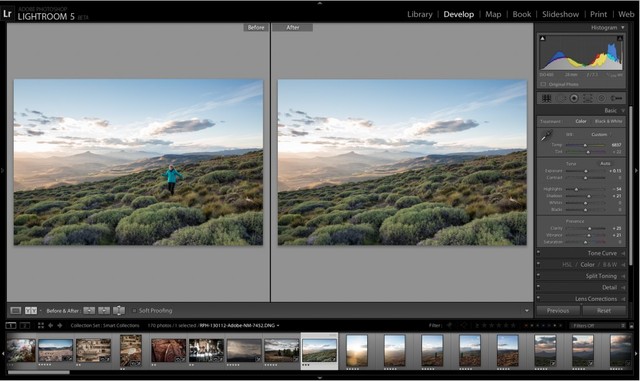Kemarin baru saja WinPoin membagikan cara dasar menggunakan Windows XP, dari install sampai mempercantik desktop dengan mengganti wallpaper dan theme. Sekarang WinPoin masih akan bergelut dengan Windows XP untuk mengajari kamu bagaimana cara mengganti Screensaver di Windows XP.
Seperti yang kita ketahui Screensaver memang sangat menarik untuk dipasang di komputer, selain itu ternyata screensaver juga sangat berguna agar tidak meninggalkan burn in pada layar.
Berikut ini cara mengganti screensaver Windows XP lengkap dengan gambar yang mempermudahkan kamu untuk lebih memahami caranya.
⚡️ Bye Adobe! Affinity Sekarang GRATIS!
Pertama-tama ketika kamu di desktop, klik kanan pada aera bebas dan pilih Properties.
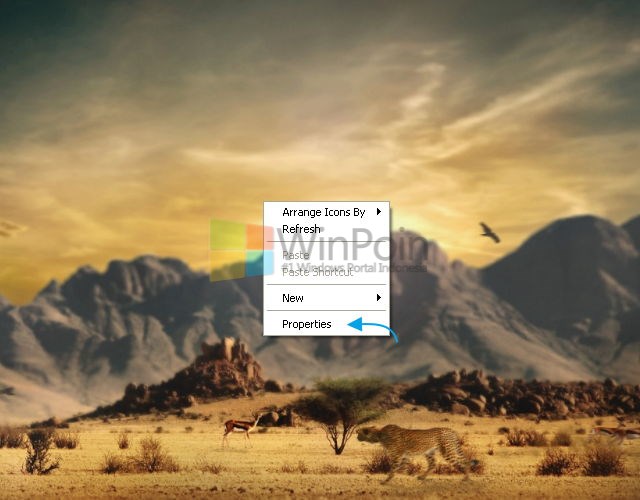
Setelah itu pergi ke tab Screen Saver.

Pilih Screen Saver yang kamu inginkan dengan mengklik tombol arah bawah, untuk melihat screen saver klik Preview.

Kemudian selain kamu bisa memasang Screen Saver, kamu juga bisa mengatur kapan munculnya screen saver di opsi wait. Kalau kamu punya memberikan password pada akun yang kamu miliki, kamu juga bisa mengaktifkan password ketika screen saver sudah selesai berjalan dengan mencentang On resume, password protect.

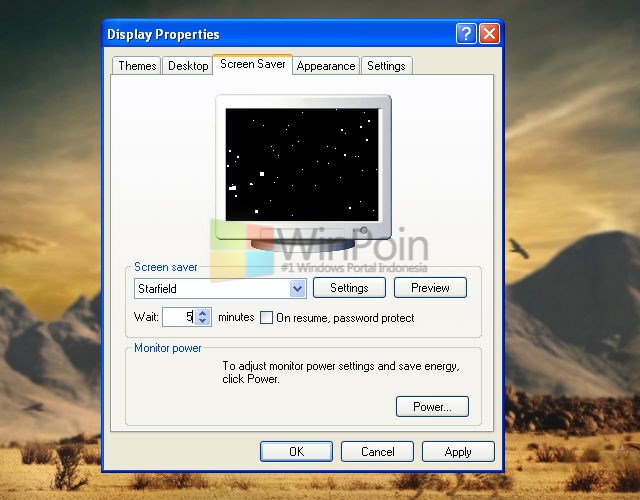
Setelah selesai mengatur klik Apply dan OK.

Perlu WinPoin ingatkan, screen saver tidak akan menghemat listrik namun sebaliknya, ia memakan lebih banyak listrik apalagi bila screen saver yang kamu aktifkan memiliki animasi 3D (Baca: Apa itu Screen Saver??).
Bila kamu masih kurang paham dengan penjelasan cara mengganti screensaver Windows XP, kamu bisa bertanya melalui Facebook Fanspage atau Follow @WinPoin.